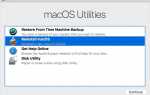Содержание
Как и физические графические эквалайзеры, которые вы можете найти в бытовой электронике (например, домашние стереосистемы), инструмент эквалайзера в iTunes 11 позволяет вам формировать звук, который вы слышите, чтобы улучшить качество звука. Используя встроенный многополосный эквалайзер, вы можете увеличивать или уменьшать определенные частотные диапазоны, чтобы получить точный звуковой отклик, который вам нужен через ваши динамики. В некотором смысле, инструмент эквалайзера представляет собой аудиофильтр, который позволяет вам выбирать, какую часть частотного диапазона вы пропускаете через динамики. Вы также найдете эту технику полезной для прослушивания вашей цифровой музыки в разных комнатах — каждое место в вашем доме ведет себя по-разному из-за акустических изменений.
Прослушивая песни в своей медиатеке iTunes, вы, возможно, уже обнаружили, что не хватает аудиоданных (или большой разницы) между настольными динамиками и другими устройствами, такими как система Hi-Fi или портативные устройства, такие как iPhone, iPod и т. д. Если это так, то все, что вам может понадобиться для получения аналогичного уровня детализации, — это сбалансировать эти полосы частот в соответствии с динамиками вашего компьютера. Отметим, что этот процесс выравнивания звука не следует путать с другим инструментом улучшения звука в iTunes, который называется Sound Check — это нормализует громкость песен, поэтому все они воспроизводятся с одинаковым уровнем громкости.
Если вы хотите оптимизировать динамики своего рабочего стола, чтобы получить максимальную детализацию от ваших песен iTunes, то в этом учебном пособии вы увидите все, что вы можете сделать с помощью инструмента эквалайзера в iTunes. Помимо использования встроенных в него предустановок, мы также расскажем, как создать собственный набор настраиваемых параметров, чтобы получить максимальную выгоду от среды прослушивания.
Просмотр инструмента iTunes Equalizer
Для версии для ПК
- На главном экране iTunes нажмите Посмотреть вкладка меню в верхней части экрана. Если вы не видите это меню, вам нужно включить его, удерживая [CTRL] ключ и нажатие В. Если вы не можете увидеть это главное меню в верхней части экрана, нажмите и удерживайте [CTRL] ключ и нажмите [М] чтобы включить его.
- Нажмите на Показать эквалайзер вариант. Или, удерживая [CTRL]+[Сдвиг] ключи, а затем нажмите 2.
- Теперь инструмент эквалайзера должен отображаться на экране и включаться (включаться) по умолчанию. Если он не включен, установите флажок рядом с параметром Вкл.
Для версии Mac
- На главном экране iTunes нажмите Окно а потом Эквалайзер iTunes. Чтобы сделать то же самое с помощью клавиатуры, нажмите и удерживайте [Option] + [Command] ключи, а затем нажмите 2.
- После того, как эквалайзер отобразится, убедитесь, что он включен (включен) — если нет, установите флажок рядом с Вкл.
Выбор встроенного пресета эквалайзера
Прежде чем приступить к созданию собственных пользовательских настроек эквалайзера, вы можете обнаружить, что один из встроенных пресетов подойдет. Есть хороший выбор различных пресетов, таких как Dance, Electronic, Hip-Hop, и более специфических, таких как Small Speakers, Spoken Word и Vocal Booster.
Чтобы изменить стандартную предустановку (Flat) на одну из встроенных:
- Нажмите на Стрелка вверх / вниз в прямоугольном поле, чтобы отобразить список предустановок эквалайзера.
- Выберите один, нажав на него. Теперь вы увидите, что многополосный эквалайзер изменит свои настройки ползунка автоматически и что будет отображено имя выбранной вами предустановки.
- Если после воспроизведения одной из ваших песен вы хотите попробовать другую предустановку, просто повторите описанные выше шаги.
Создание ваших собственных пользовательских настроек эквалайзера
Если после того, как вы исчерпали все пресеты, встроенные в iTunes, самое время создать свои собственные. Сделать это:
- Начните с воспроизведения дорожки или списка воспроизведения из библиотеки iTunes, чтобы вы могли слышать, что происходит со звуком, когда вы начинаете изменять настройки эквалайзера.
- Измените каждую полосу частот, перемещая каждый из ползунков вверх и вниз. Не беспокойтесь об изменении каких-либо встроенных пресетов на этом этапе — ничего не будет перезаписано.
- Когда вы будете довольны общим звуком, нажмите Стрелка вверх / вниз в прямоугольном поле, как и раньше, но на этот раз выберите Сделать пресет вариант.
- Введите имя для вашей пользовательской предустановки и нажмите Хорошо.
Теперь вы увидите, что имя вашей пользовательской предустановки отображается на экране, а также появится в списке предустановок.